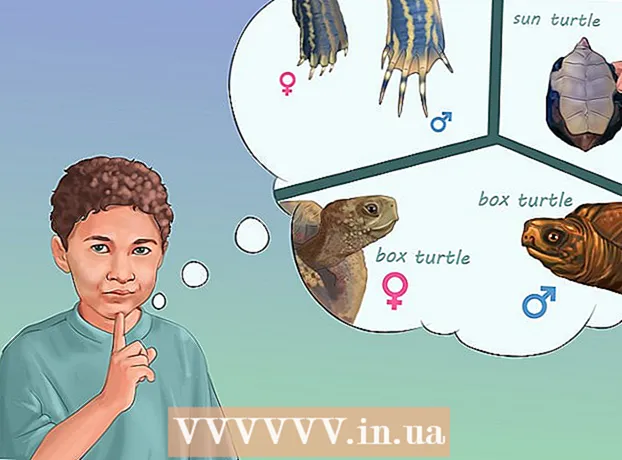Schrijver:
Peter Berry
Datum Van Creatie:
20 Juli- 2021
Updatedatum:
23 Juni- 2024
![How to Fix Cyclic Redundancy Check Error? [3 Methods]](https://i.ytimg.com/vi/9rrSoOWiXMU/hqdefault.jpg)
Inhoud
De cyclische redundantiecontrole (CRC) is een verificatiemethode die een computer gebruikt om de gegevens op een schijf te controleren (harde schijven zijn vergelijkbaar met harde schijven en optische schijven zoals cd's of dvd's). De "cyclische redundantiecontrole" -fout kan optreden als gevolg van verschillende problemen: registerfout, verstopte harde schijf, mislukte programma-installatie of onjuiste bestandsconfiguratie. Ongeacht de oorzaak is de "cyclische redundantiecontrole" een ernstige fout die moet worden afgehandeld om gegevensverlies of systeemstoringen te voorkomen. Gelukkig is het vrij eenvoudig om dit probleem te omzeilen, u kunt schijfhulpprogramma's (gratis) gebruiken.
Stappen
Methode 1 van 2: Voer het hulpprogramma CHKDSK uit
Open het hulpprogramma CHKDSK. CHKDSK (of "check disk") is een ingebouwd hulpprogramma op Windows waarmee u schijffouten kunt scannen (scannen) en herstellen. CHKDSK is in staat om kleine fouten of corrupte bestanden die tot cyclische redundantiefouten leiden, te vinden en te herstellen. Klik met de rechtermuisknop op het station dat u wilt controleren en selecteer Eigenschappen -> Extra. Klik onder het kopje "Foutcontrole" op "Nu controleren".
- Als de cd of dvd de fout vertoont, kan dit te wijten zijn aan een kras of vuil op de schijf. Reinig de schaal met een zachte doek voordat u het opnieuw probeert.
- Optische schijffouten kunnen vaak niet worden gerepareerd.
- Als u deze fout op een Mac krijgt (minder vaak voorkomend), ga dan eerst naar Schijfhulpprogramma> "Herstellen" om de schijf te herstellen.

Kies tussen standaard en geavanceerde scanplatforms. Vink het vakje aan om aan te geven dat u basiscontroles en geavanceerde bugfixes of scans wilt, meestal de standaardoptie.- De basisscan duurt ongeveer 15-20 minuten, terwijl de geavanceerde scan uren kan duren. U moet ervoor zorgen dat u tijd heeft en niet onderbreekt als de computer eenmaal is opgestart.

Start uw computer opnieuw op om te beginnen met scannen. Als u de hoofdschijf op uw computer scant (waar u erop opstart), zal CHKDSK niet onmiddellijk kunnen starten, maar in plaats daarvan de scan plannen voor de volgende keer dat u uw computer opnieuw opstart.- Op dit punt kunt u uw computer gewoon blijven gebruiken en opnieuw opstarten wanneer u voldoende tijd heeft om een scan uit te voeren.
- Als deze harde schijf lange tijd in gebruik is, moet u een back-up van de gegevens maken voordat u de scan uitvoert. U moet een volledige back-up maken, zelfs ontoegankelijke gegevens voor back-up.

Gebruik in plaats daarvan CHKDSK-hulpprogramma-toegang. Soms kan het starten van CHKDSK met een rechterklik de scan en reparatie niet correct uitvoeren. Als de eerste scan het probleem niet oplost, probeer dan de CHKDSK-opstartmethode.
Open de opdrachtprompt. Zoek het "command prompt" -programma onder Accessoires.
- Merk op dat u de CHKDSK-opdracht als beheerder moet uitvoeren om in aanmerking te komen om de scan te starten.
Voer “chkdsk / f x:"Bij de opdrachtprompt. De letter "x" moet worden vervangen door de letternaam van het station dat u wilt scannen. Druk op Enter.
- De bovenstaande stappen zijn bedoeld om de opdracht uit te voeren waarmee de basisscan wordt gestart. Als u een geavanceerde scan wilt, voert u "chkdsk / r x:" in en vervangt u "x" door de stationsletter.
Wacht tot de scan is voltooid. Nadat de scan is voltooid, zal CHKDSK rapporteren en de computer opnieuw opstarten. Als CHKDSK het probleem kan oplossen, hier is het.
- Als de / r-fix lijkt te worden geblokkeerd en niet kan worden voltooid (zelfs als u hem 's nachts laat draaien), is het mogelijk dat veel bestanden beschadigd zijn en CHKDSK niet kan worden gerepareerd. Pas in dat geval de volgende methode toe.
- Na verloop van tijd kan een harde schijf via verschillende vormen onbeduidende beschadigde bestanden en andere kleine fouten genereren. CHKDSK kan veel kleine fouten aan, maar is niet in staat om serieuzere problemen op te lossen.
Methode 2 van 2: Schijfhulpprogramma's van derden gebruiken
Installeer gratis een schijfhulpprogramma. Als CHKDSK het probleem met de harde schijf niet kan oplossen, kan een hulpprogramma voor het scannen van schijven van een derde partij dat wel doen. Populaire opties zoals HDDScan en SeaTools zullen dienen als alternatief voor CHKDSK en kunnen het probleem helpen oplossen als CHKDSK niet effectief is.
- Diverse hulpprogramma's bieden diverse softwareversies voor verschillende besturingssystemen (zoals Mac OS en pc / Windows)
- Wees op uw hoede voor "System Cleaner" -systeemscans van niet-vertrouwde bronnen. U moet zoeken naar bekende merken die "schijfhulpprogramma" bieden.
Open het hulpprogramma en voer de scan uit. Volg de instructies om de omvormer te scannen op de cyclische redundantiecontrolefout. De software stuurt een kort rapport met alle gevonden fouten.
Herstel alle fouten. Het is belangrijk dat u de fix van begin tot eind laat draaien, zodat u hem een nacht kunt laten werken (indien nodig). Dit kan 2 uur of langer duren, afhankelijk van de status van de harde schijf.
- Als de reparatie na meer dan 4 uur scannen nog steeds niet kan worden voltooid, is dit een teken dat de harde schijf is beschadigd. Sluit de scan af en maak een back-up van alle mogelijke gegevens.
Scan de computer opnieuw. Het duurt maar een paar minuten om ervoor te zorgen dat de machine foutloos is. advertentie
Advies
- Cd's en dvd's kunnen CRC-fouten melden als ze vuil of bekrast raken. Veeg de schijf af met een zachte doek of koop een krasprocessor om deze op te slaan als u dat belangrijk vindt.
Waarschuwing
- CRC-fouten die optreden met de harde schijf kunnen een teken zijn dat de harde schijf op het punt staat te falen. U moet onmiddellijk een back-up maken van de belangrijkste gegevens.